Jos et enää halua käyttää Windows-osiota tai Mac-järjestelmää muissa versioissa, sinun on parempi poistaa osiot Macista käyttääksesi enemmän tilaa. Osiot voivat viedä liikaa kiintolevytilaa, mikä myös hidastaa käsittelynopeutta. Luemalla lisää opit kuinka poista osio Macissa 3 tehokkaalla menetelmällä.
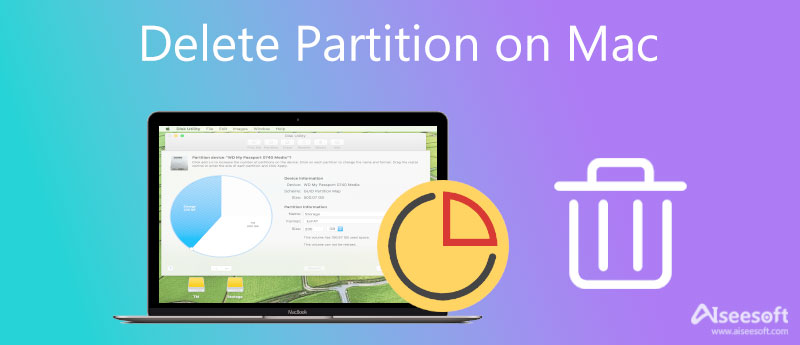
Osioiden poistamiseen Macissa on kaksi oletustapaa. Mutta muista, että tämä poistaa osioon tallennetut tiedot. Joten ensimmäinen asia, joka sinun on tehtävä, on varmuuskopioida tietosi muihin osioihin.
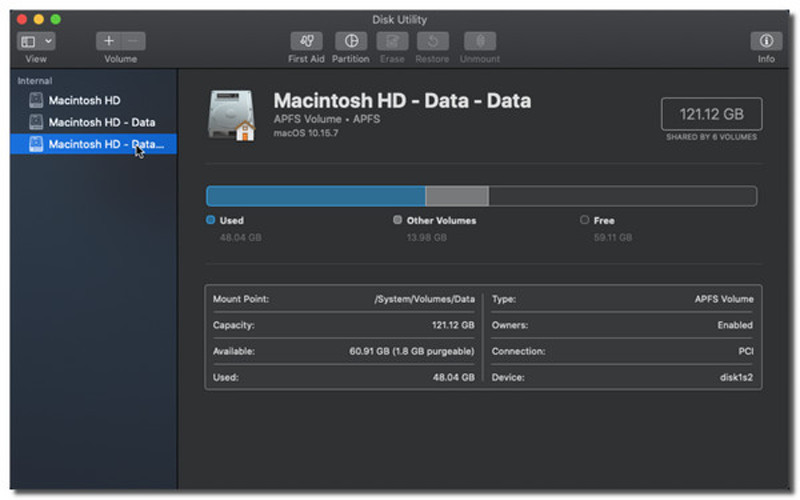
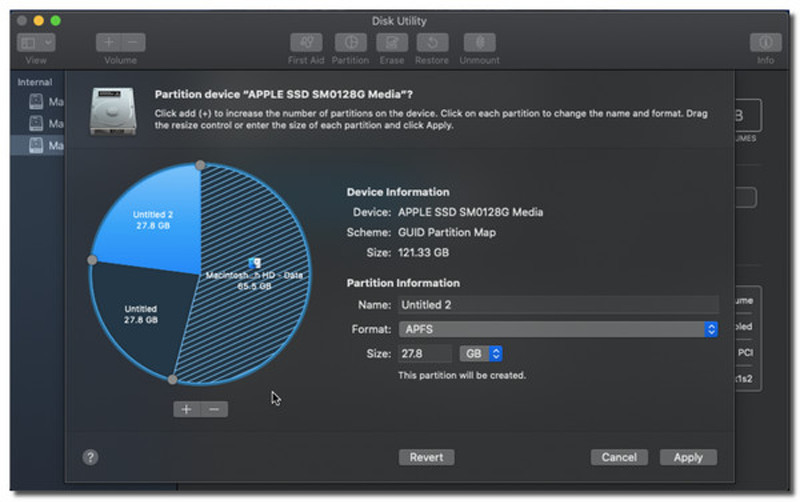
Voit myös poistaa osion Macissa päätteen kautta. Koska se on suhteellisen vaikeaa, voit noudattaa seuraavia vaiheita:

Vaikka kaksi fantastista oletusmenetelmää poistaa osio Macissa, et voi sanoa, että niitä on helppo käyttää. Kuitenkin kanssa Aiseesoft Mac Cleaner, Voit puhdista päällekkäiset kuvat muutamalla napsautuksella. Sinun ei tarvitse huolehtia asennuksen poistojäännöksistä, sillä Mac Cleaner poistaa osion Macista ja poistaa ei-toivotut tiedostot kokonaan.

154,940 Lataukset
100 % turvallinen. Ei mainoksia.


1. Mikä on osio Macissa?
Mac-osio on erillinen kokonaisuus, joka näkyy käyttöjärjestelmässä Mac-kiintolevyn loogisena alueena. Se käyttää tietyn osan fyysisestä kiintolevytilasta. Se erottaa Mac-aseman hierarkkiseksi rakenteeksi levytason ja osiotason kanssa Levytyökalussa.
2. Mitä tapahtuu, kun poistat osion Macista?
Osion poistaminen Macissa voi tehokkaasti poistaa kaikki siihen tallennetut tiedot ja vapauttaa tallennustilaa. Jos et ole varma, mitä tiedostoja osiolla on, älä poista sitä vahingossa. Tai on parempi varmuuskopioida kaikki tietosi ennen osion poistamista Macissa.
3. Onko osio tarpeen Macissa?
Se riippuu tarpestasi. Macin osion avulla voit vaihtaa OS X:n versioiden välillä, korjata levyongelmia, käyttää boot campiä, jakaa iPhoto-kirjastoa ja hallita varmuuskopioita täydellisesti. Ja jos et halua käyttää sitä, voit poistaa osion suoraan Macista.
Yhteenveto
Tässä artikkelissa mainituilla menetelmillä voit käyttää niitä vapaasti poista osio Macistasi laitetta tehokkaasti. Ole vain varovainen, sillä saatat menettää tärkeitä tiedostoja, jos et tarkasta tarkkaan, mikä osio sinun pitäisi poistaa ja mikä erotella. Sinun ei kuitenkaan tarvitse ottaa riskiä tiedostojen menettämisestä Aiseesfot Mac Cleanerin avulla, koska se skannaa turvallisesti ja vapauttaa tallennustilaasi. Kokeile ohjelmistoa nyt ja koe helpompi tapa säästää tilaa Macissasi.

Mac Cleaner on ammattimainen Mac-hallintatyökalu roskapostitiedostojen, sotkujen, suurten / vanhojen tiedostojen poistamiseen, päällekkäisten tiedostojen poistamiseen ja Mac-suorituskyvyn seuraamiseen.
100 % turvallinen. Ei mainoksia.